TTEP.CN > 故障 >
Win7批量删除多余网络适配器图标的方法 Win7怎么批量删除多余网
Win7批量删除多余网络适配器图标的方法 Win7怎么批量删除多余网络适配器图标 通常却情况下,一种方式对应的有一个网络适配器,但是有的时候用户会在不同的地点连接网络,就会创建不同的网络适配器。怎么删除多余的网络适配器图标呢?下面小编就来教大家在Win7系统中批量删除多余的网络适配器图标的方法。
1.首先同时按下键盘上的win+R快捷键,打开电脑的运行窗口,然后在运行窗口中输入cmd并单击回车,这样就可以打开命令提示符窗口了。
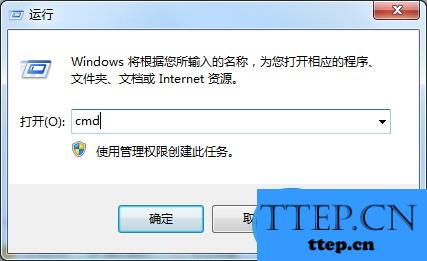
2.在打开的命令提示符窗口中,需要输入如下三条命令:
netsh interface teredo set state disablenetsh
interface 6to4 set state disablenetsh
interface isatap set state disable
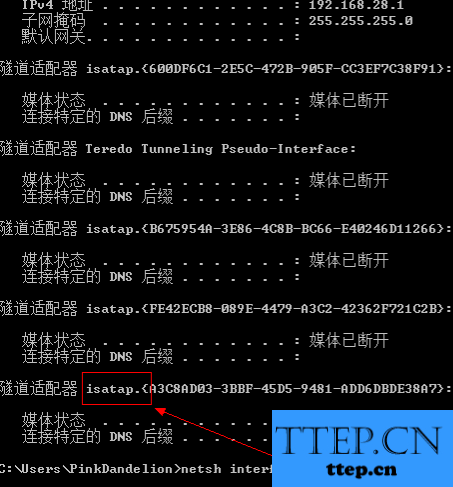
输入三条命令之后,需要分别单击回车确定运行。等待系统完成运行之后,操作就可以完成了。
上述就是在Win7系统中批量删除多余的网络适配器图标的方法,不喜欢有过多的网络适配器图标的用户可以进行此操作。
1.首先同时按下键盘上的win+R快捷键,打开电脑的运行窗口,然后在运行窗口中输入cmd并单击回车,这样就可以打开命令提示符窗口了。
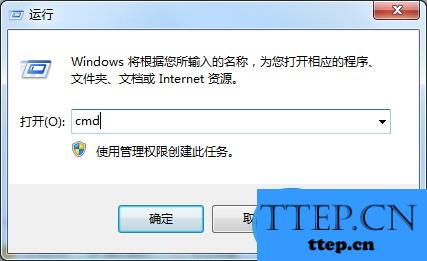
2.在打开的命令提示符窗口中,需要输入如下三条命令:
netsh interface teredo set state disablenetsh
interface 6to4 set state disablenetsh
interface isatap set state disable
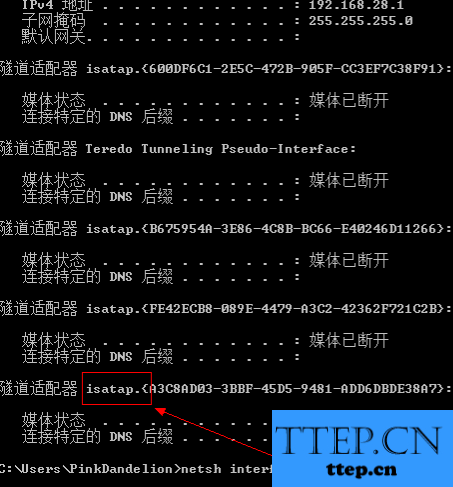
输入三条命令之后,需要分别单击回车确定运行。等待系统完成运行之后,操作就可以完成了。
上述就是在Win7系统中批量删除多余的网络适配器图标的方法,不喜欢有过多的网络适配器图标的用户可以进行此操作。
- 上一篇:Win7关闭主板集成声卡的技巧 Win7怎么关闭主板集成声卡
- 下一篇:没有了
- 最近发表
- 赞助商链接
